Microsoft on vihdoin tuonut Edge-selaimen paljon pyydetyn laajennustuen Insider-esikatselun avulla.
Vaikka rajoitettu määrä laajennuksia on nyt saatavilla, voit odottaa satojen laajennusten saatavuutta lähikuukausina.
Laajennuksen asentaminen Edge-selaimeen on melko helppoa. Sinun täytyy napsauttaa Lisää (... -kuvaketta), valitse Laajennukset, valitse Hae laajennukset ja lataa laajennus tietokoneellesi. Ladattu laajennus on purettava kaksoisnapsauttamalla sitä. Lopuksi, Edge-selaimen laajennukset -osiossa siirryttäessä sinun on napsautettava Lataa laajennuksia, valitse laajennettava laajennus ja napsauta sitten Lataa-painiketta aloittaaksesi laajennuksen käytön.
Emme voineet ladata tätä laajennusvirhetta Microsoft Edge -palvelussa
Joskus, kun asennat laajennuksen Edge-selaimessa, saatat joutua lataamaan tämän laajennusvirheen . Virhe näkyy, kun Edge ei pysty lataamaan valittua laajennusta puuttuvan tai vioittuneen tiedoston vuoksi.

Jos saat myös "Emme voi ladata tätä laajennusta" -virheen, voit seurata alla olevia ohjeita asentaaksesi laajennuksen ilman virhettä.
Menetelmä 1
Kun lataat ladatun laajennuksen pakkauksesta kaksoisnapsauttamalla sitä tai napsauttamalla Suorita-painiketta Edge-selaimessa, itsepurkautuva paketti luo automaattisesti laajennuksen kansion.
Jos saat virheen "Emme voi ladata tätä laajennusta", poista laajennuksen kansio, jota et voi asentaa. Kun kansio on poistettu, kaksoisnapsauta laajennuksen tiedostoa saadaksesi uuden kopion laajennuksen kansiosta. Nyt sinun pitäisi pystyä lataamaan laajennus ilman virhettä.
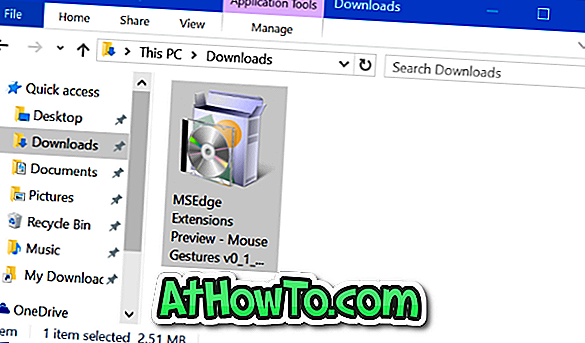
Menetelmä 2
Virhe "Emme voi ladata tätä laajennusta" tulee näkyviin, kun yksi tai useampi laajennuksen tiedosto on vioittunut tai puuttuu. Joten on hyvä poistaa ladatun laajennuksen tiedosto ja lataa uusi kopio samasta, jos virhe säilyy, vaikka noudatat menetelmässä 1 mainittuja ohjeita.












